Sie finden alle offenen ( ![]() ) und erledigten (
) und erledigten ( ![]() ) Aufgaben angezeigt.
) Aufgaben angezeigt.
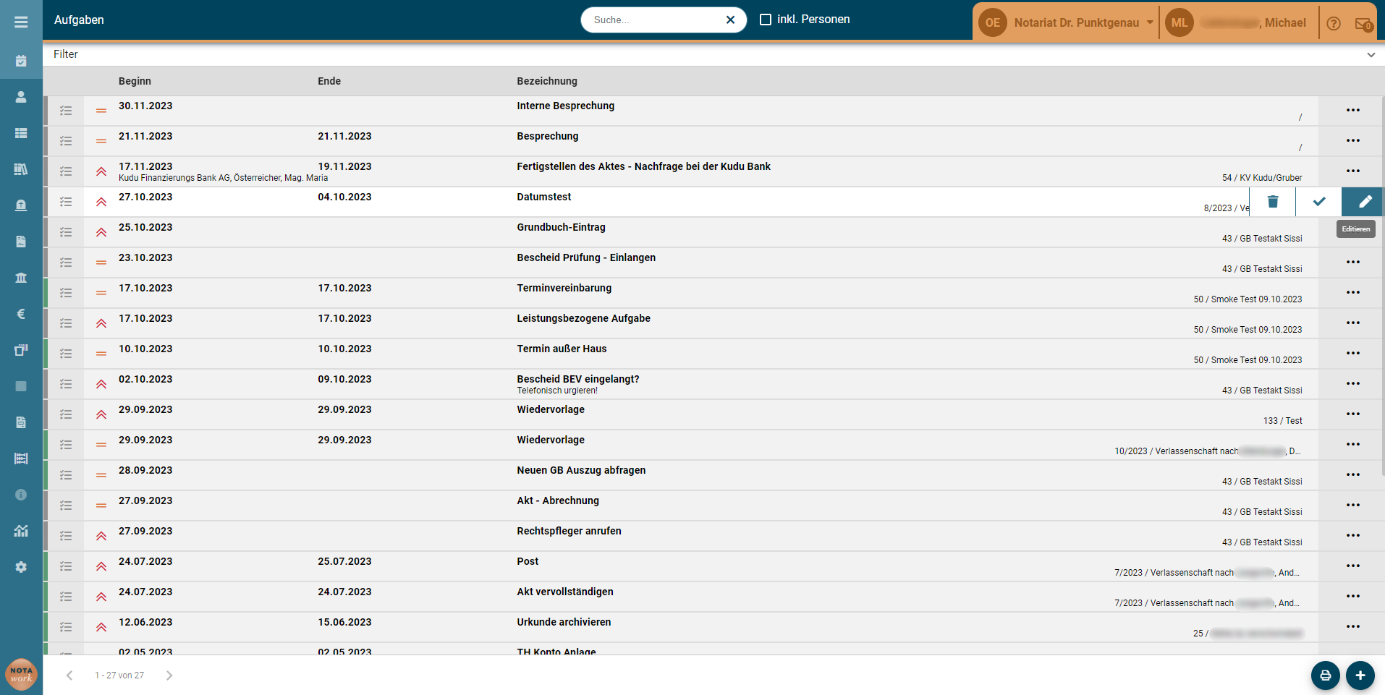
Abbildung 1-7: Übersicht – Aufgabe bearbeiten
Die Anzeige zu den einzelnen Aufgaben umfasst neben der Priorität auch das Start- und beabsichtigtes Enddatum, die Bezeichnung sowie falls vorhanden auch die Bezeichnung des Aktes mit der Aktenzahl.
Wählen Sie ![]() . Mit
. Mit ![]() können Sie eine Aufgabe auf erledigt setzen, womit diese Aufgabe im Ordner Aufgaben als erledigt
können Sie eine Aufgabe auf erledigt setzen, womit diese Aufgabe im Ordner Aufgaben als erledigt ![]() gekennzeichnet wird.
gekennzeichnet wird.
Wenn Sie ![]() wählen, haben Sie die Möglichkeit, diese Aufgabe in der Dialogmaske Aufgabe bearbeiten zu bearbeiten und eine Änderung vorzunehmen.
wählen, haben Sie die Möglichkeit, diese Aufgabe in der Dialogmaske Aufgabe bearbeiten zu bearbeiten und eine Änderung vorzunehmen.
Wenn Sie ![]() wählen, erfolgt die Sicherheitsabfrage, ob Sie diese Aufgabe wirklich löschen wollen.
wählen, erfolgt die Sicherheitsabfrage, ob Sie diese Aufgabe wirklich löschen wollen.
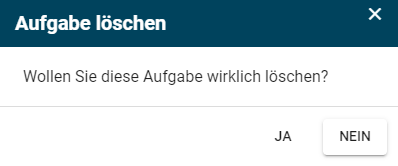
Abbildung 1-8: Aufgabe löschen
Wählen Sie ![]() , wenn Sie die Aufgabe löschen möchten. Sie wird danach im Ordner Aufgaben nicht mehr angezeigt. Wenn Sie
, wenn Sie die Aufgabe löschen möchten. Sie wird danach im Ordner Aufgaben nicht mehr angezeigt. Wenn Sie ![]() wählen, wird die Aufgabe nicht gelöscht.
wählen, wird die Aufgabe nicht gelöscht.
Mit ![]() können Sie sich die Übersichtsliste des Ordners Aufgaben ausdrucken.
können Sie sich die Übersichtsliste des Ordners Aufgaben ausdrucken.